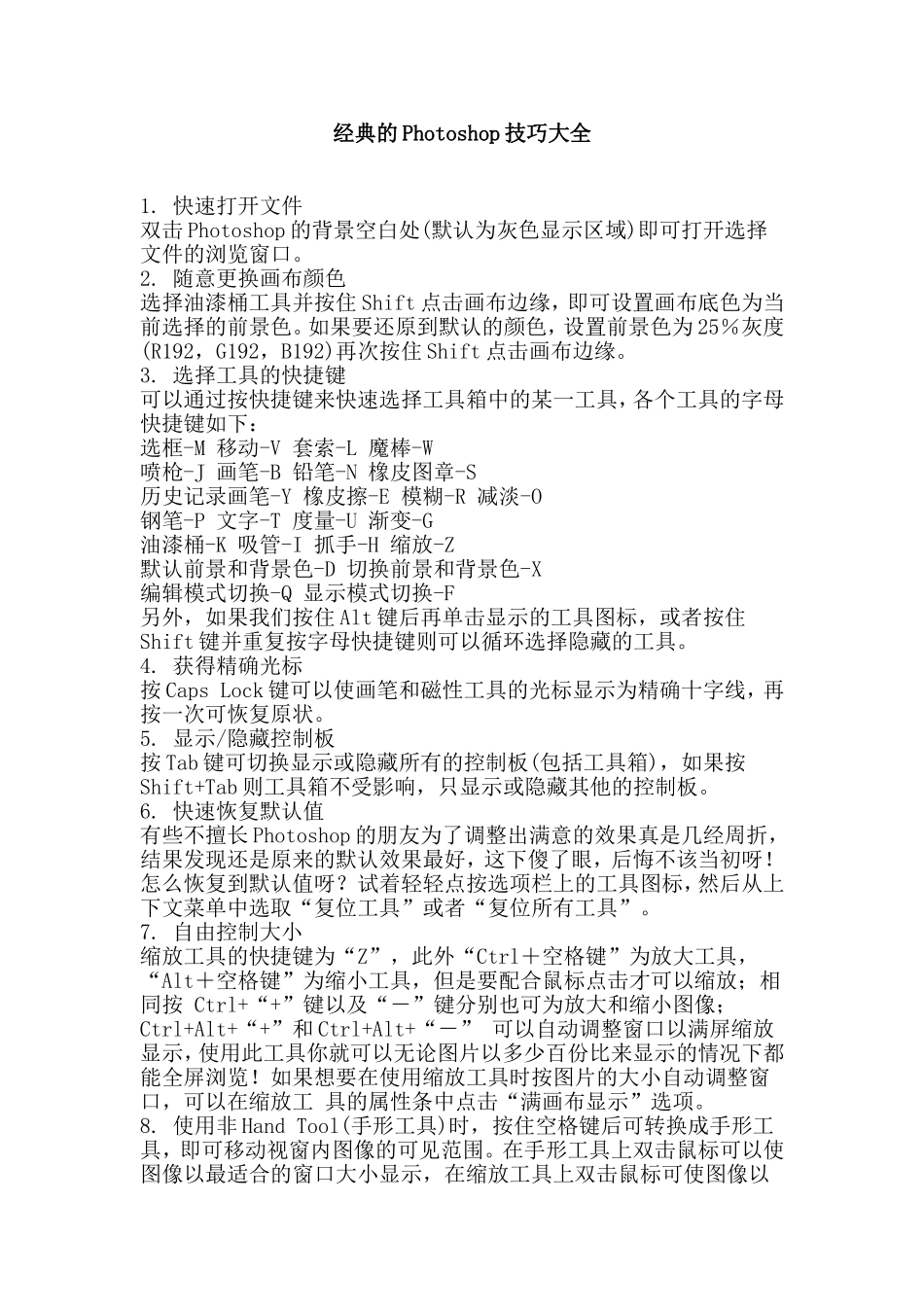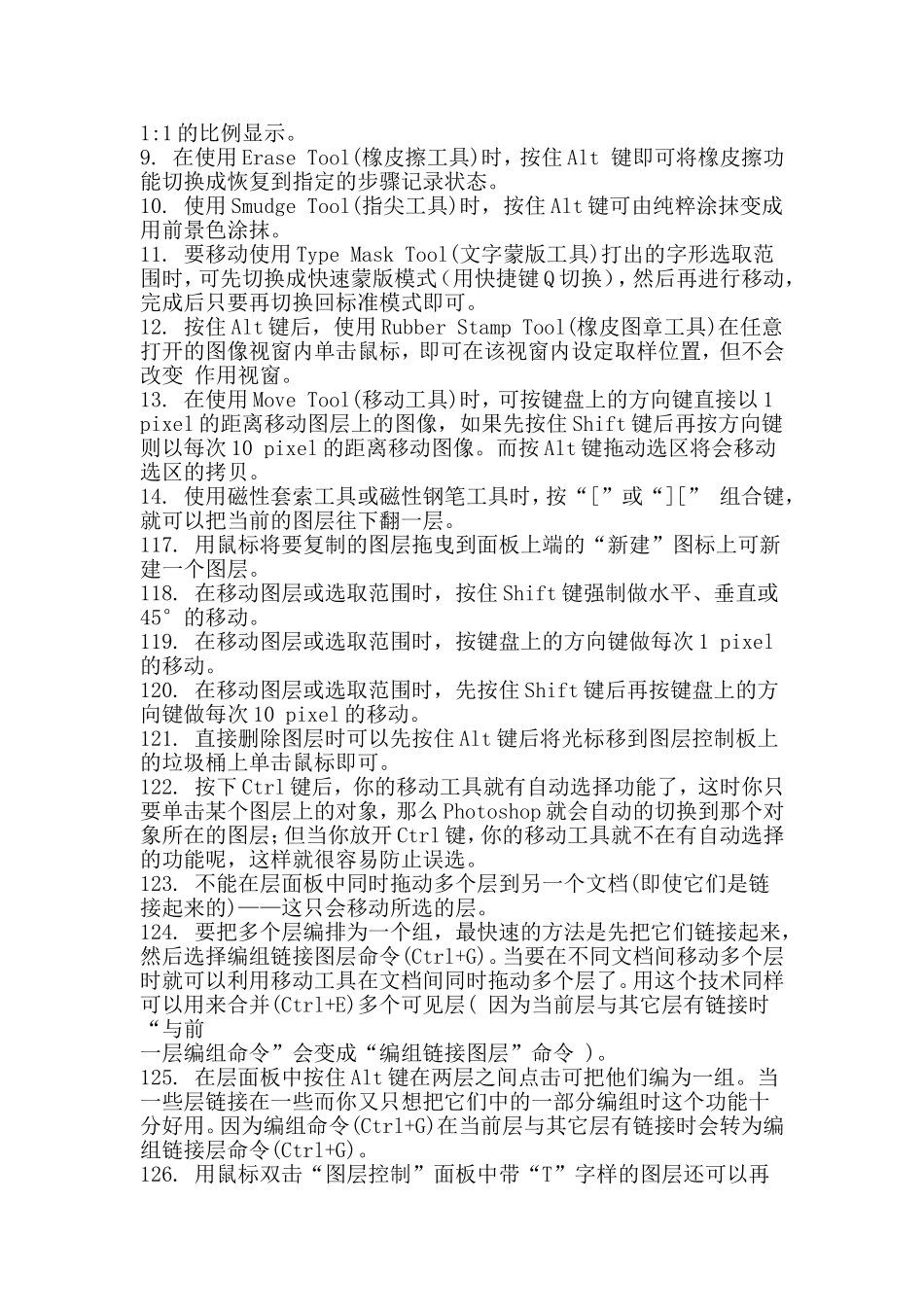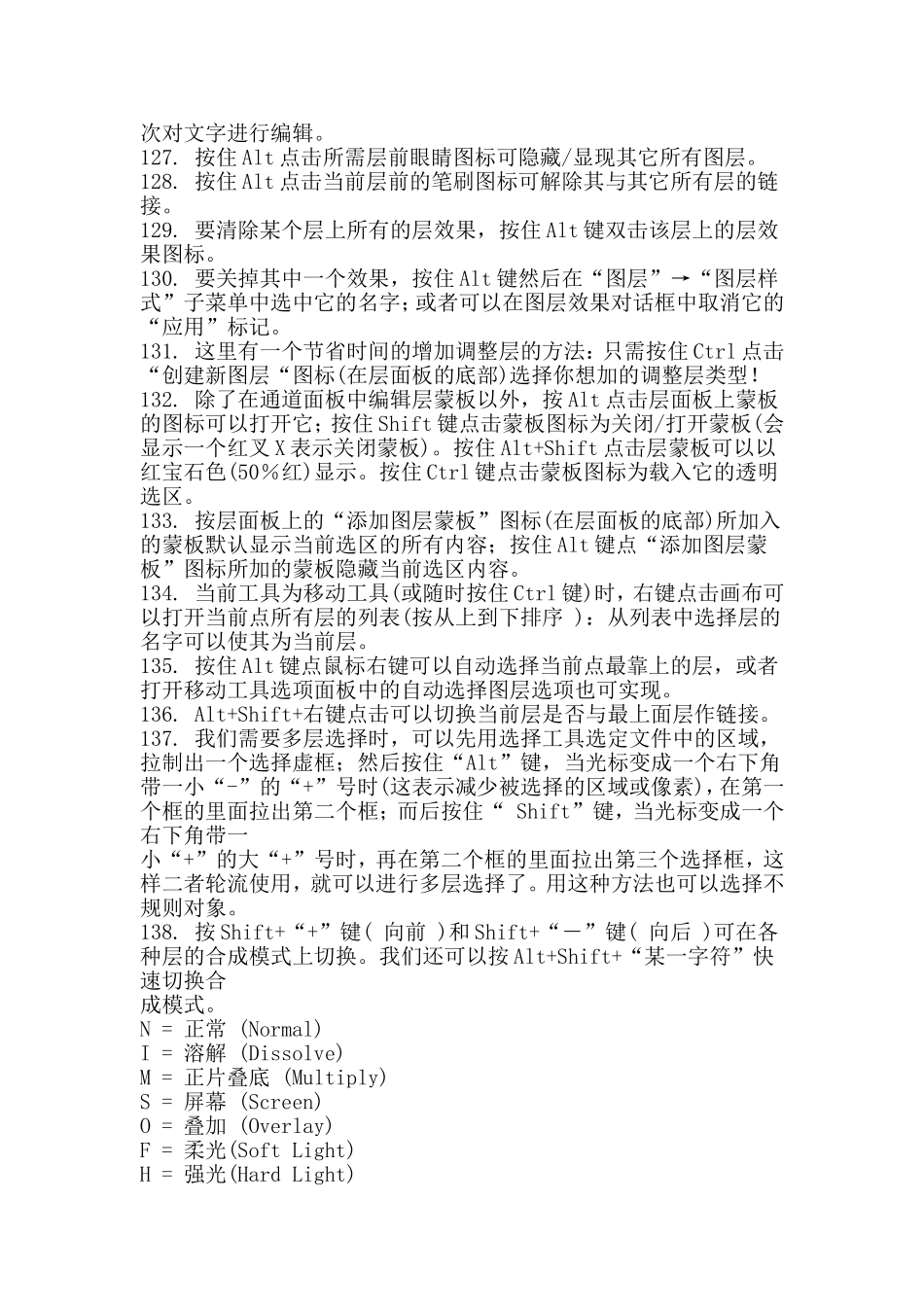经典的Photoshop技巧大全1.快速打开文件双击Photoshop的背景空白处(默认为灰色显示区域)即可打开选择文件的浏览窗口。2.随意更换画布颜色选择油漆桶工具并按住Shift点击画布边缘,即可设置画布底色为当前选择的前景色。如果要还原到默认的颜色,设置前景色为25%灰度(R192,G192,B192)再次按住Shift点击画布边缘。3.选择工具的快捷键可以通过按快捷键来快速选择工具箱中的某一工具,各个工具的字母快捷键如下:选框-M移动-V套索-L魔棒-W喷枪-J画笔-B铅笔-N橡皮图章-S历史记录画笔-Y橡皮擦-E模糊-R减淡-O钢笔-P文字-T度量-U渐变-G油漆桶-K吸管-I抓手-H缩放-Z默认前景和背景色-D切换前景和背景色-X编辑模式切换-Q显示模式切换-F另外,如果我们按住Alt键后再单击显示的工具图标,或者按住Shift键并重复按字母快捷键则可以循环选择隐藏的工具。4.获得精确光标按CapsLock键可以使画笔和磁性工具的光标显示为精确十字线,再按一次可恢复原状。5.显示/隐藏控制板按Tab键可切换显示或隐藏所有的控制板(包括工具箱),如果按Shift+Tab则工具箱不受影响,只显示或隐藏其他的控制板。6.快速恢复默认值有些不擅长Photoshop的朋友为了调整出满意的效果真是几经周折,结果发现还是原来的默认效果最好,这下傻了眼,后悔不该当初呀!怎么恢复到默认值呀?试着轻轻点按选项栏上的工具图标,然后从上下文菜单中选取“复位工具”或者“复位所有工具”。7.自由控制大小缩放工具的快捷键为“Z”,此外“Ctrl+空格键”为放大工具,“Alt+空格键”为缩小工具,但是要配合鼠标点击才可以缩放;相同按Ctrl+“+”键以及“-”键分别也可为放大和缩小图像;Ctrl+Alt+“+”和Ctrl+Alt+“-”可以自动调整窗口以满屏缩放显示,使用此工具你就可以无论图片以多少百份比来显示的情况下都能全屏浏览!如果想要在使用缩放工具时按图片的大小自动调整窗口,可以在缩放工具的属性条中点击“满画布显示”选项。8.使用非HandTool(手形工具)时,按住空格键后可转换成手形工具,即可移动视窗内图像的可见范围。在手形工具上双击鼠标可以使图像以最适合的窗口大小显示,在缩放工具上双击鼠标可使图像以1:1的比例显示。9.在使用EraseTool(橡皮擦工具)时,按住Alt键即可将橡皮擦功能切换成恢复到指定的步骤记录状态。10.使用SmudgeTool(指尖工具)时,按住Alt键可由纯粹涂抹变成用前景色涂抹。11.要移动使用TypeMaskTool(文字蒙版工具)打出的字形选取范围时,可先切换成快速蒙版模式(用快捷键Q切换),然后再进行移动,完成后只要再切换回标准模式即可。12.按住Alt键后,使用RubberStampTool(橡皮图章工具)在任意打开的图像视窗内单击鼠标,即可在该视窗内设定取样位置,但不会改变作用视窗。13.在使用MoveTool(移动工具)时,可按键盘上的方向键直接以1pixel的距离移动图层上的图像,如果先按住Shift键后再按方向键则以每次10pixel的距离移动图像。而按Alt键拖动选区将会移动选区的拷贝。14.使用磁性套索工具或磁性钢笔工具时,按“[”或“][”组合键,就可以把当前的图层往下翻一层。117.用鼠标将要复制的图层拖曳到面板上端的“新建”图标上可新建一个图层。118.在移动图层或选取范围时,按住Shift键强制做水平、垂直或45°的移动。119.在移动图层或选取范围时,按键盘上的方向键做每次1pixel的移动。120.在移动图层或选取范围时,先按住Shift键后再按键盘上的方向键做每次10pixel的移动。121.直接删除图层时可以先按住Alt键后将光标移到图层控制板上的垃圾桶上单击鼠标即可。122.按下Ctrl键后,你的移动工具就有自动选择功能了,这时你只要单击某个图层上的对象,那么Photoshop就会自动的切换到那个对象所在的图层;但当你放开Ctrl键,你的移动工具就不在有自动选择的功能呢,这样就很容易防止误选。123.不能在层面板中同时拖动多个层到另一个文档(即使它们是链接起来的)——这只会移动所选的层。124.要把多个层编排为一个组,最快速的方法是先把它们链接起来,然后选择编组链接图层命令(Ctrl+G)。当要在不同文档间移动多个层时就可以利用移动工具在文档间同时拖动多个层了。用这个技术同样可以用来合并(Ctrl+E)多个可见...